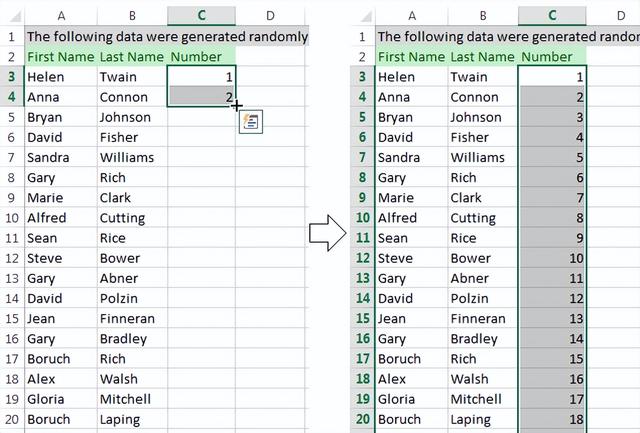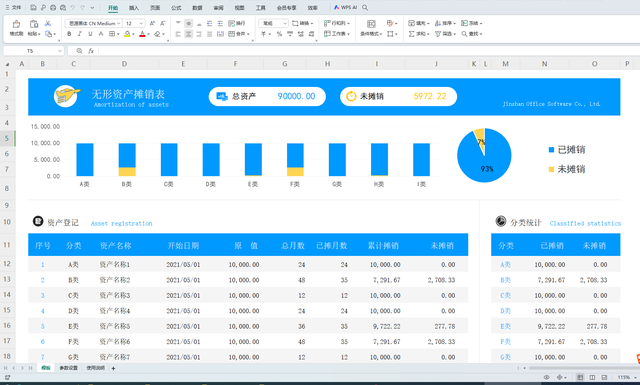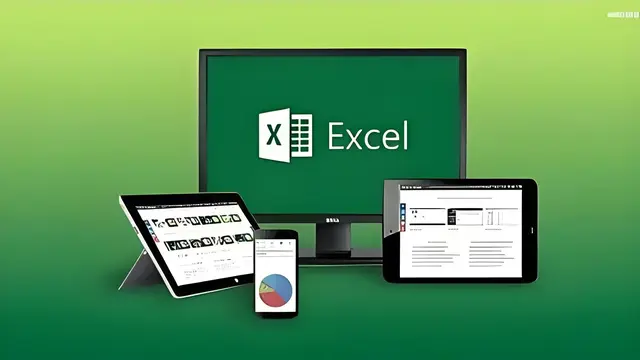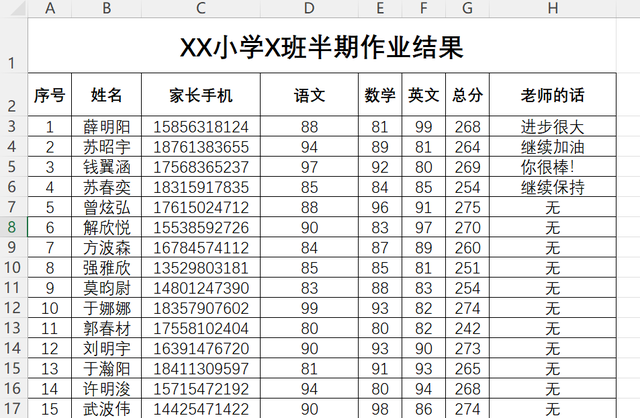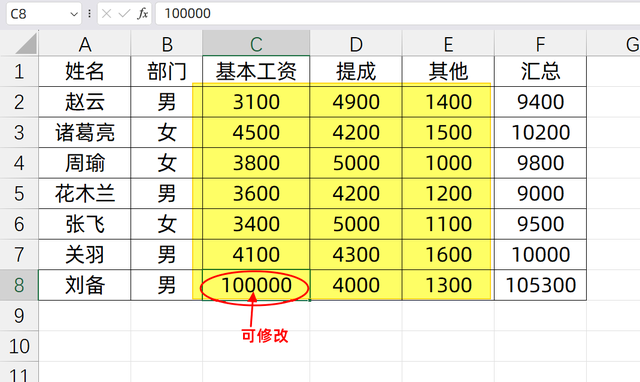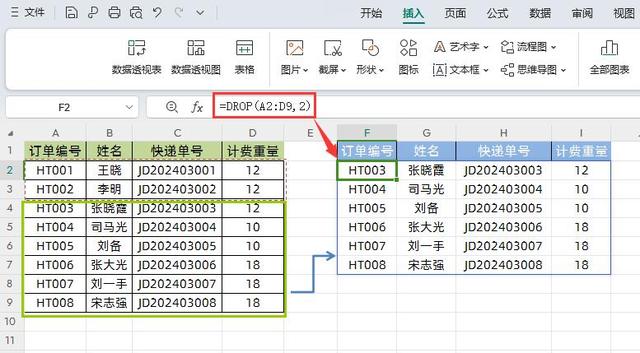我們打印Excel中制作完成的表格時,會遇到一個問題,如果表格內容過長頁數較多,在打印預覽會發現只有第一頁帶有表頭,其他頁面無表頭(如圖1、2),這樣的話我們在浏覽其他頁內容時就會很不方便,那麽如何讓打印的每一頁都帶有表頭呢?下面就給大家介紹具體方法。

封面

圖1

圖2
方法步驟
1、打開一個Excel表格,點擊上方菜單欄【頁面布局】,點擊“頁面設置”選項卡裏的【打印標題】圖標。

圖3
2、在彈出的“頁面布局”對話框,點擊【工作表】,找到打印標題下的【頂端標題行】,點擊它後面的紅色箭頭按鈕。

圖4
3、光標變成黑色的右箭頭,移動到需要保留的表頭行上,單擊鼠標左鍵點選即可(如果是要選擇多行表頭,則按住鼠標左鍵不放,向下拖選中所有行即可)。然後再點擊【頁面設置-頂端標題行】欄後面的紅色箭頭按鈕,展開對話框。

圖5
4、再回到“頁面設置”對話框,點擊【確定】,設置完成。

圖6
5、然後【Ctrl+P】打印預覽,就可以看到打印的每一頁都有表頭了。
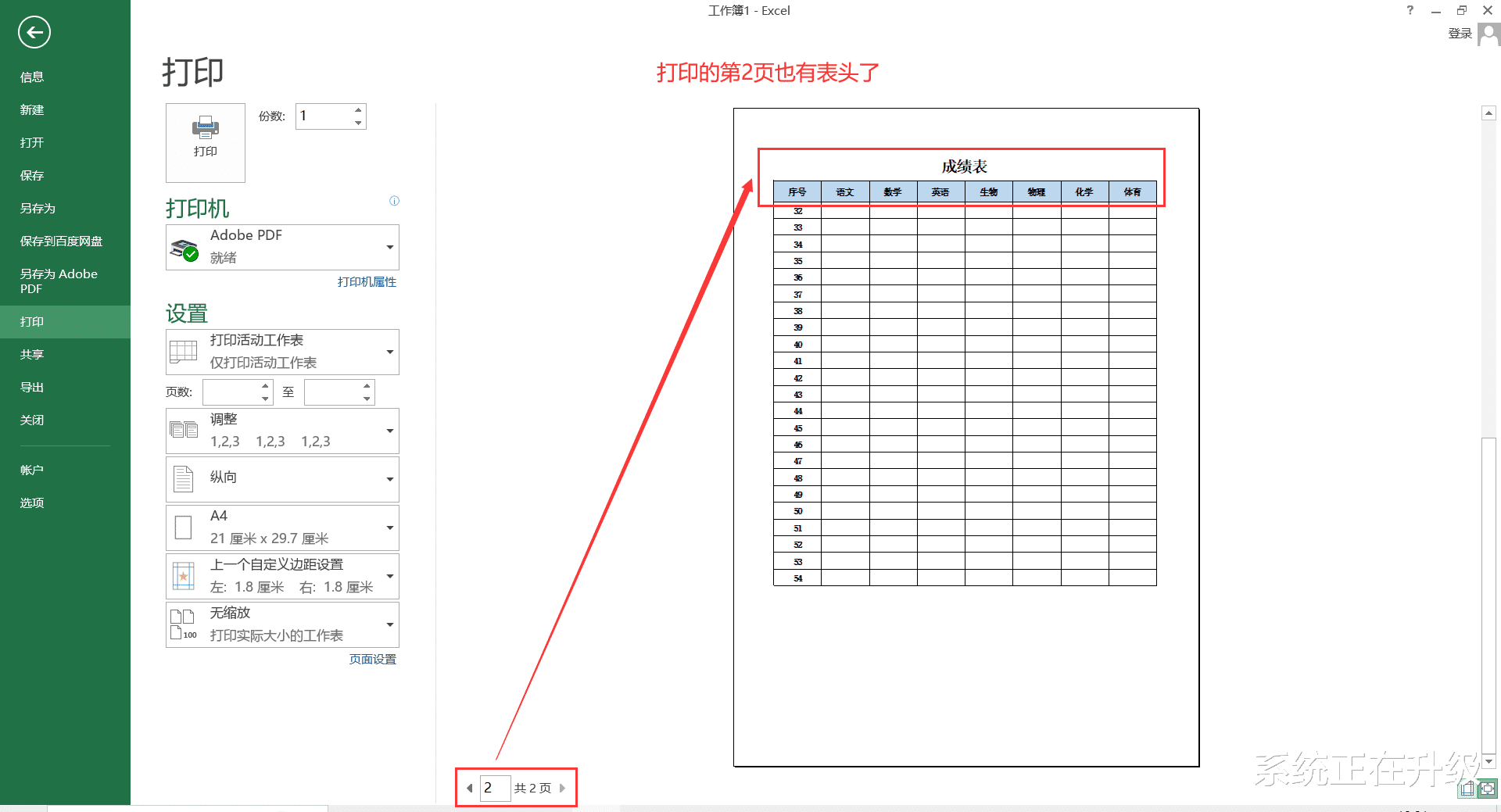
圖7